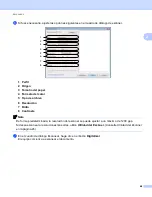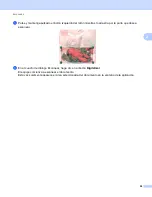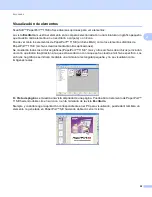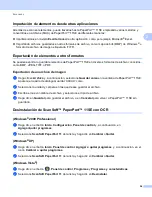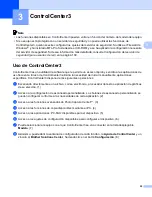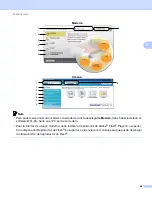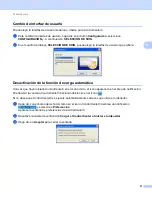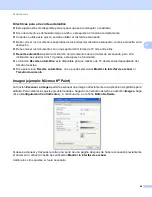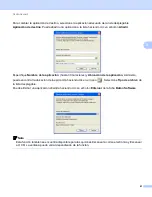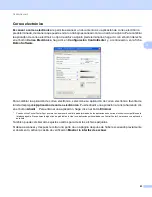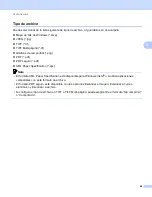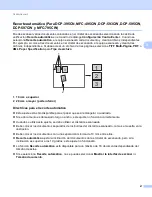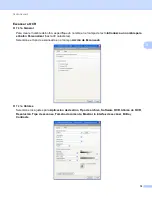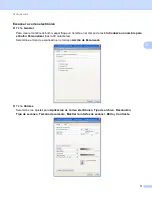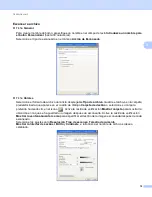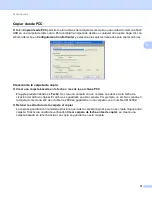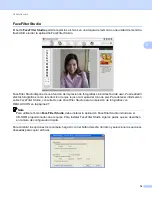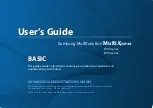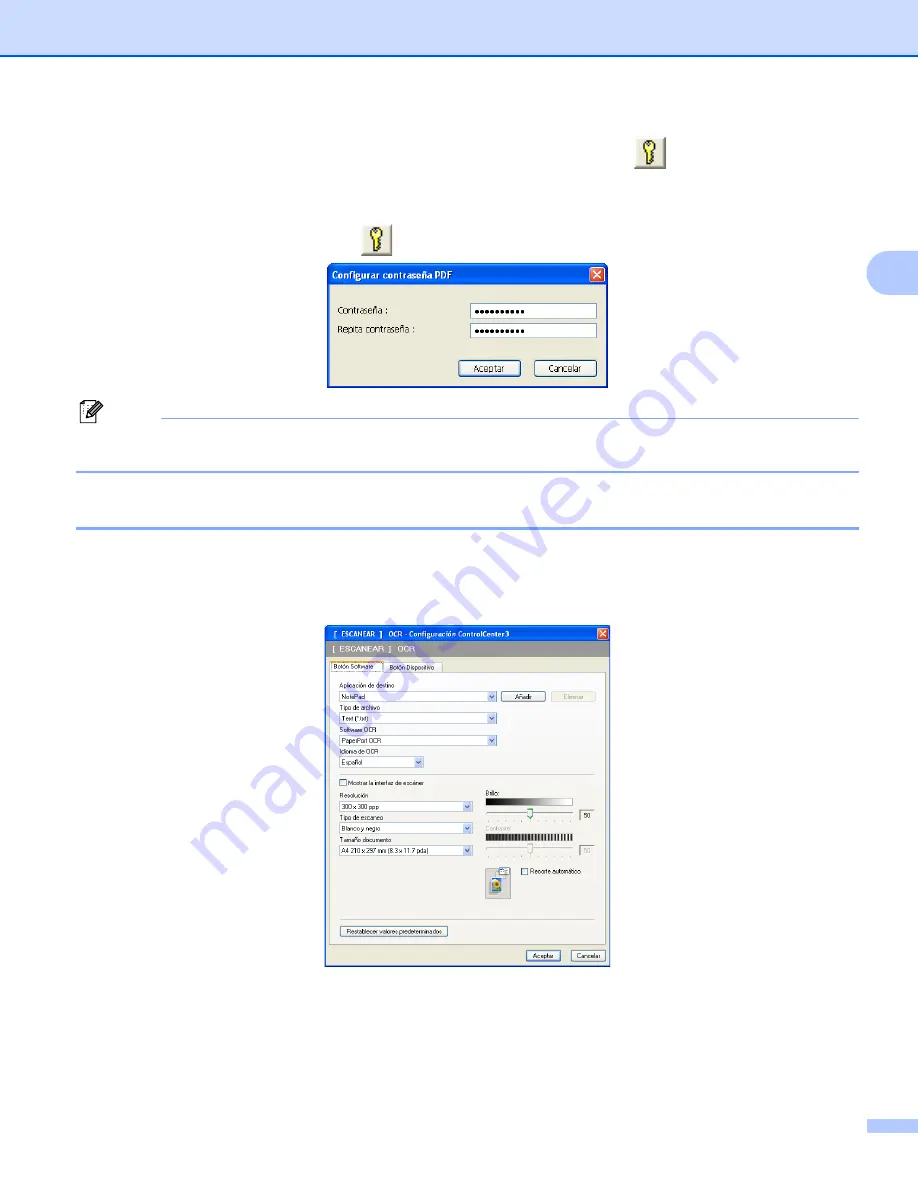
ControlCenter3
62
3
Si selecciona
PDF seguro
en la lista
Tipo de archivo
, haga clic en el icono
para abrir el cuadro de
diálogo
Configurar contraseña PDF
. Introduzca la contraseña en los cuadros
Contraseña
y
Repita contraseña
y, a continuación, haga clic en
Aceptar
. Una vez guardada la contraseña, ésta se
guardará automáticamente con el documento la próxima vez que escanee a un formato PDF seguro. Si
desea cambiarla, haga clic en el icono
y establezca una nueva contraseña.
Nota
El formato
PDF seguro
también está disponible con las opciones Escanear a correo electrónico y
Escanear a archivo.
OCR (programa de procesador de texto)
3
Escanear a OCR
permite escanear un documento y convertirlo en texto. Este texto se puede editar con su
software de procesamiento de texto favorito.
Para configurar la opción
Escanear a OCR
, haga clic con el botón derecho en el botón
OCR
, haga clic en
Configuración ControlCenter
y, a continuación, en la ficha
Botón Software
.
Para cambiar la aplicación del procesador de texto, seleccione la aplicación del procesador de texto de
destino de la lista desplegable
Aplicación de destino
. Puede añadir una aplicación a la lista haciendo clic
en el botón
Añadir
. Para eliminar una aplicación, haga clic en el botón
Eliminar
de la ficha
Botón Software
.
Si desea escanear y después recortar una parte de una página después de haber escaneado previamente
el documento, active la casilla de verificación
Mostrar la interfaz de escáner
.
También puede configurar los demás ajustes para
Escanear a OCR
.